كيف يمكنني التحكم بمجفف Samsung عن طريق Smart Things؟
Smart Things إنها خدمة منصة من الجيل التالي ووظيفة هذه الخدمة التحكم بشكل كامل في الأجهزة المنزلية الذكية وأجهزة إنترنت الأشياء (IoT) وإدارتها من خلال هاتف ذكي.أيضا هذه الخدمة ستوحد منتجات Samsung كمنصة مفتوحة المصدر يمكنها توصيل ليس فقط منتجاتنا ولكن أيضًا بإنترنت الأشياء الأخرى.
ماهى متطلبات التوصيل

قبل توصيل هاتفك الذكي بالمجفف ، تأكد من تلبية المتطلبات التالية:
|
Android |
iOS (iPhone) |
|
|---|---|---|
|
OS |
Android 6.0 or more |
iOS 10.0 or more |
|
Device Type |
Smartphone, Tablet |
iPhone 6 or more, iPad |
|
RAM Size |
2 GB or more |
2 GB or more |
|
Support resolution |
1280*720(HD) 1920*1080(FHD) 2560*1440(WQHD) |
1334*750 1920*1080 |
|
App preload criteria |
RAM 2 GB or more Bluetooth profile 4.0 or higher Terminal capable of Wi-Fi mirroring |
RAM 2 GB or more Bluetooth profile 4.0 or higher Terminal capable of Wi-Fi mirroring |
- على هاتفك الذكي: اضغط على الإعدادات ← اتصال ← Wi-Fi ← اختر جهاز توجيه للاتصال به (أدخل كلمة المرور عند ضبط الأمان).
- عند الاتصال بشكل صحيح ، يتم تأكيد جهاز التوجيه المحدد في الشبكة الحالية على أنه "متصل".
ملاحظة:
- تم تعيين اسم جهاز التوجيه (SSID) باللغة الإنجليزية والرموز والأرقام (الأحرف الخاصة غير مدعومة).
- يجب أن يتوفر اتصال 2.4 جيجا هرتز عند توصيل مجفف بشبكة Wi-Fi.
- يجب عرض 3 هوائيات استقبال لشبكة WI-FI على الأقل
- عند توصيل جهازك المنزلي بهاتفك الذكي باستخدام Smart Things ، تأكد من توصيل كلا الجهازين بنفس جهاز التوجيه(الراوتر).
- قم بتنزيل وتثبيت تطبيق Smart Things من الأسواق (متجر Google Play أو Apple App Store أو Samsung Galaxy Apps).
- للعثور على التطبيق ، استخدم الكلمة الأساسية "Smart Things".
- يجب عليك تسجيل الدخول إلى حساب Samsung قبل استخدام تطبيق Smart Things.
- لإعداد حساب Samsung ، يمكنك اتباع الإرشادات التي يوفرها تطبيق Smart Things.
- إذا كان لديك هاتف ذكي من Samsung ، فيمكنك إضافة حساب Samsung الخاص بك في تطبيق الإعداد بهاتفك الذكي. بعد ذلك ، سيتم تسجيل الدخول تلقائيًا إلى حساب Samsung الخاص بك.
1. أولاً ، تأكد من توصيل المجفف وموجه Wi-Fi بالطاقة.
2. قم بتشغيل تطبيق Smart Things. اضغط على زر علامة الجمع وحدد [إضافة جهاز] في شاشة الصفحة الرئيسية.
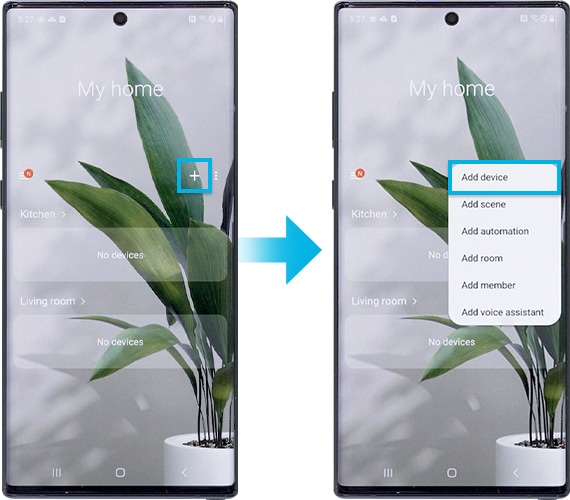
3. حدد [مجفف].
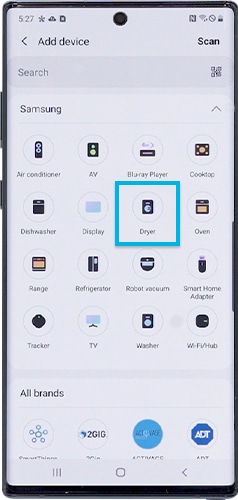
4. اضغط على زر [ابدأ].
5. حدد المكان والغرفة المفضلة لديك للمجفف.
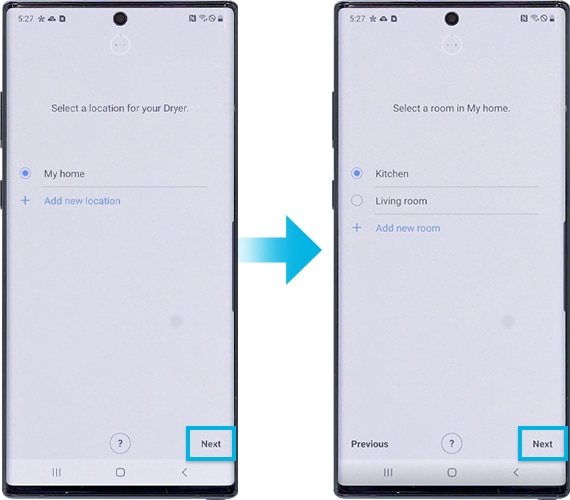
6. اضغط مع الاستمرار على زر [Smart Control] حتى تظهر نقطة الوصول على الشاشة.
بالنسبة إلى Flex Dry ، اضغط على الزر [Smart Control] الموجود في مجفف التحميل.
بالنسبة لمجفف الغاز ، اضغط على زر [Smart Monitor].
إذا كان مجففك مزودًا بشاشة LCD تعمل باللمس ، فانتقل إلى [الإعدادات] واضغط على [اتصال سهل].
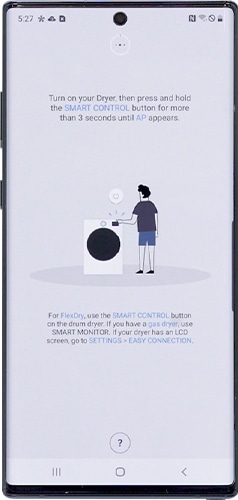
الخطوات التالية لمستخدمي Android
7. أدخل معلومات Wi-Fi لتوصيل الجهاز بشبكة Wi-Fi.
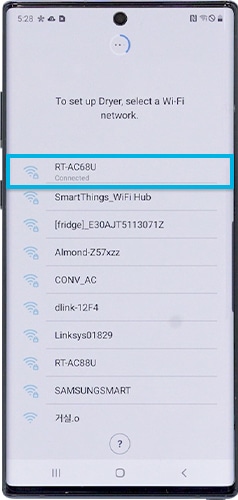
8. يرجى الانتظار حتى يتم تسجيل المجفف في حساب Samsung الخاص بك.
9. اكتمال التسجيل. اضبط اسم المجفف.
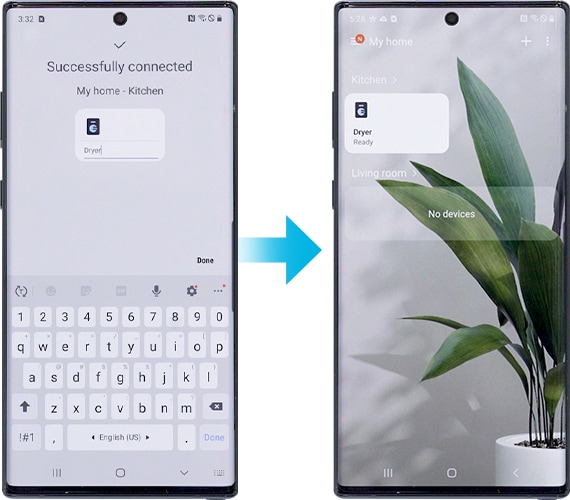
الخطوات التالية لمستخدمي iOS (iPhone)
6. اضغط على التالي في الشاشة السفلية.
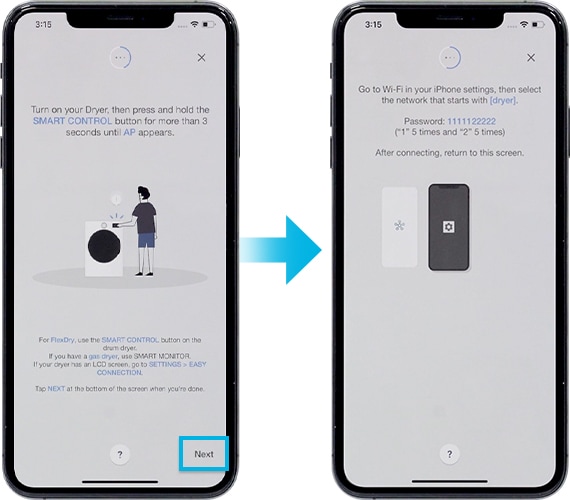
7. على جهاز iPhone الخاص بك ، افتح تطبيق "الإعدادات" وانتقل إلى Wi-Fi للاتصال باسم الشبكة الذي يبدأ بالمجفف.
كلمة المرور هي 1111122222 ("1" 5 مرات و "2" 5 مرات).
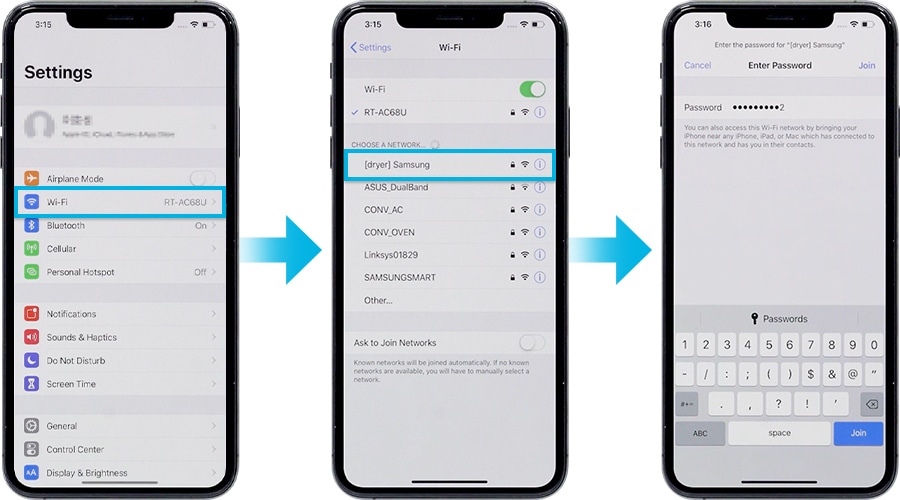
8. بمجرد توصيل الجهاز بشبكة Wi-Fi ، قم بتشغيل تطبيق Smart Things مرة أخرى. أدخل معلومات Wi-Fi الخاصة بك لتوصيل الجهاز بشبكة W-Fi وانقر فوق التالي. يتم إرسال معلومات Wi-Fi إلى المجفف.
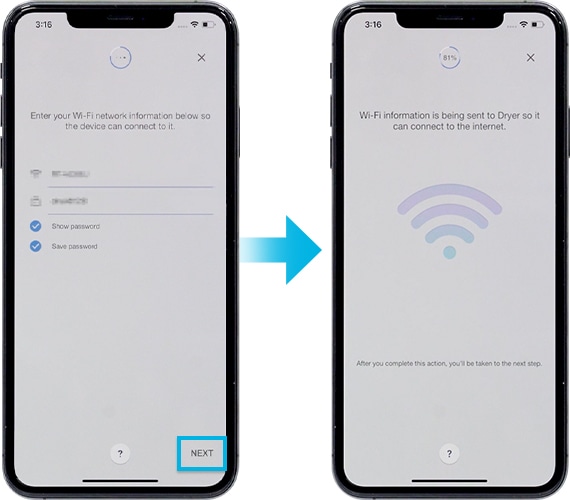
9. يرجى الانتظار حتى يتم تسجيل المجفف في حساب Samsung الخاص بك.
10. اكتمل التسجيل. اضبط اسم المجفف.
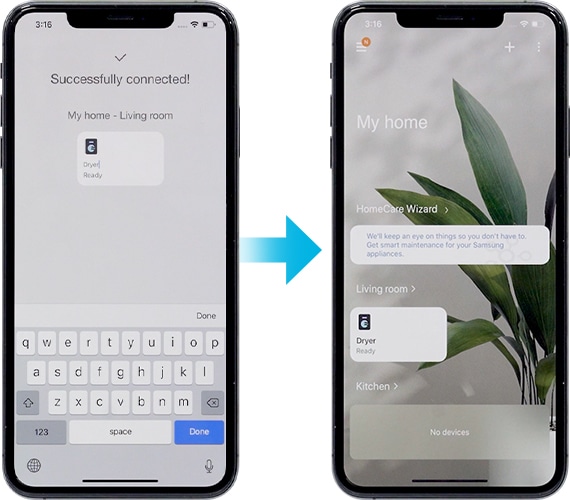
ملاحظة:
- تختلف جميع الوظائف وأوصاف الخطوات المتعلقة بتطبيق Smart Things وفقًا لإصدار البرنامج.
- عند استخدام بيانات الجوال ، قد يتم تكبد تكاليف اعتمادًا على التنزيلات والاتصال اللاسلكي بين الأجهزة.
- قد تختلف التقنيات والوظائف المتاحة حسب البلد أو مزود الخدمة أو بيئة الشبكة أو المنتج.
إذا كنت تريد فحص المجفف من قبل الفنى المختص ، يمكنك الاتصال بمركز الدعم الفنى الخاص بنا لحجز زيارة منزلية وسوف يتم الرد عليكم من قبل موظفى خدمة العملاء لمساعدتك .
نشكركم على ابداء رأيكم و الملاحظات
يُرجى الإجابة عن كل الأسئلة.